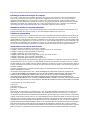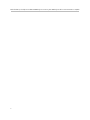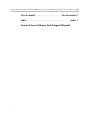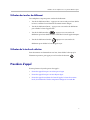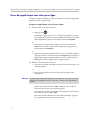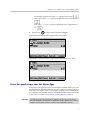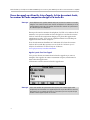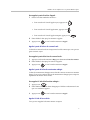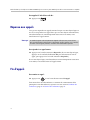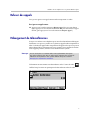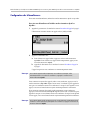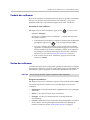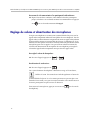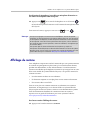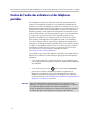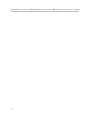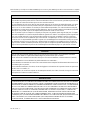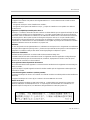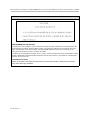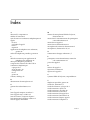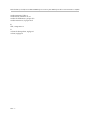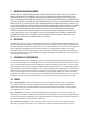Poly SoundStation IP 7000 Video Integration Mode d'emploi
- Catégorie
- Téléphones IP
- Taper
- Mode d'emploi

Septembre 2009 | 1725-40120-107 Rév B
Guide de l’utilisateur pour le
poste de téléconférence SoundStation
®
IP 7000 de Polycom
®
connecté à un
système HDX™ de Polycom® dans les
environnements VoIP non compatibles
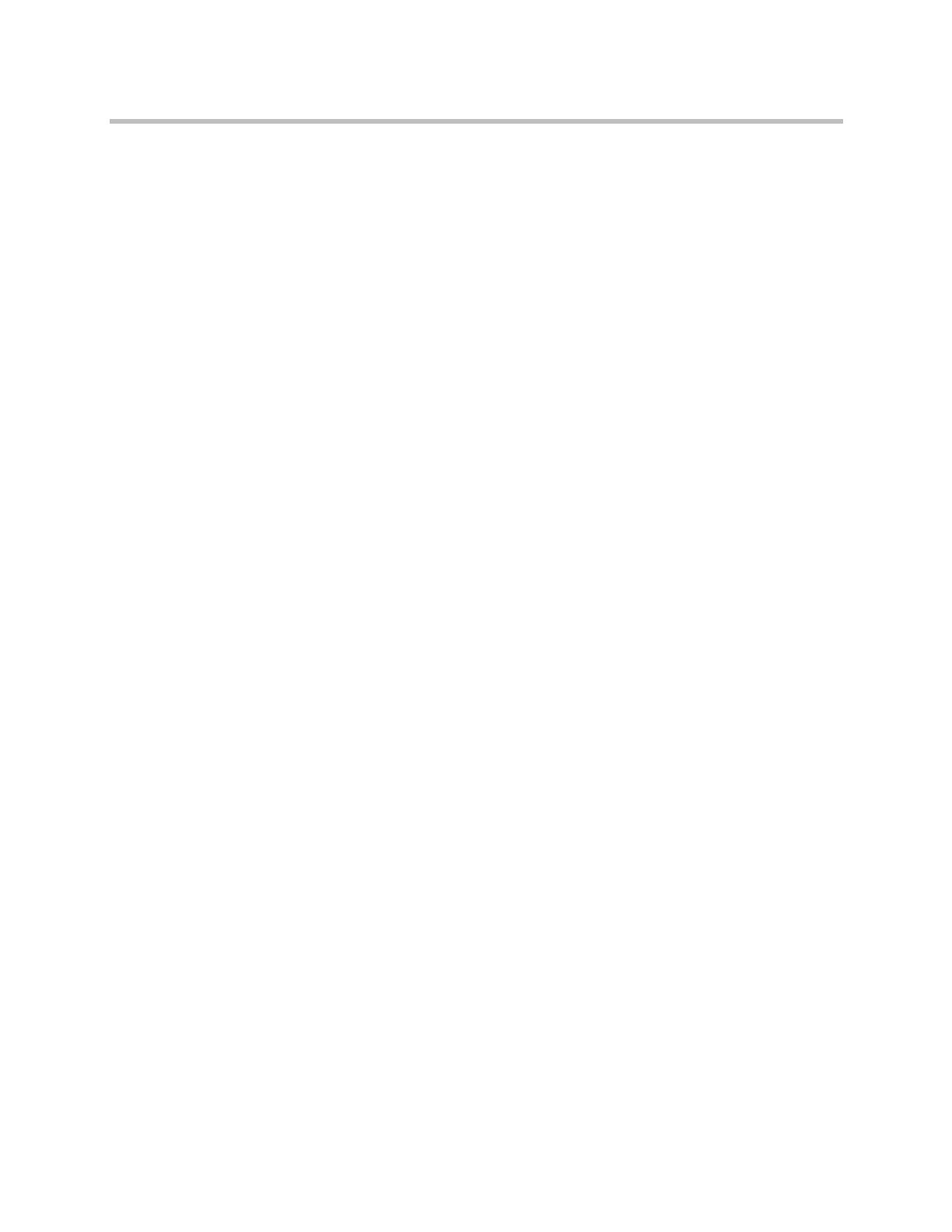
© 2010 Polycom, Inc. Tous droits réservés.
Polycom, Inc.
4750 Willow Road
Pleasanton, CA 94588-2708
États-Unis
Aucune partie de ce document, pour quelque fin que ce soit, ne peut être reproduite ou transmise sous aucune forme ni
d’aucune façon, qu’elle soit mécanique ou électronique, sans l’autorisation explicite écrite de Polycom, Inc. Selon la loi,
la reproduction implique aussi bien la traduction du document dans une autre langue que sa conversion dans un autre format.
Comme convenu entre les parties, Polycom, Inc. reste le titulaire de tous les droits de propriété et conserve le titre de ces
droits pour tous les logiciels contenus dans ses produits. Ces logiciels sont protégés par les lois américaines en matière de
copyright, ainsi que par les dispositions des traités internationaux. En conséquence de quoi, vous devez considérer ces
logiciels comme tout autre élément protégé par les lois sur le copyright (un livre ou un enregistrement sonore, par exemple).
Nous avons fait tout notre possible afin de garantir l’exactitude des informations contenues dans ce manuel. Toutefois,
Polycom, Inc ne peut en aucun cas être tenu responsable des erreurs d’impression ou des erreurs typographiques contenues
dans ce document. Les informations contenues dans ce document pourront faire l’objet de modifications sans préavis.
ii
Informations relatives aux marques de commerce
POLYCOM
®
, le logo de Polycom constitué de triangles ainsi que les noms et marques associés aux produits de
Polycom sont des marques de commerce et/ou de service appartenant à Polycom, Inc. ainsi que des marques
déposées et/ou protégées par la common law aux États-Unis et dans d’autres pays. Toutes les autres marques
appartiennent à leurs détenteurs respectifs. En aucun cas une quelconque partie du présent document ne peut être
reproduite ou transmise sous quelque forme que ce soit et par quelque moyen que ce soit dans un tout autre but
que l’usage personnel exclusif du destinataire, sans l’autorisation expresse écrite de Polycom.
Informations relatives à la propriété industrielle
Le produit présenté fourni avec ce document est protégé par un ou plusieurs brevets américains et étrangers sur la
propriété industrielle et/ou par des brevets en cours d’homologation détenus par Polycom, Inc.
Limitation de responsabilité
Certains pays, états, provinces n’autorisent pas l’exclusion ou la limitation des garanties implicites ou la limitation de
dommages accessoires ou consécutifs à l’égard de certains produits fournis aux consommateurs, ou la limitation de
responsabilité en cas de blessure corporelle. Les limitations et les exclusions susmentionnées sont susceptibles d’être
limitées quant à leur application vous concernant. Dans le cas où les garanties implicites ne sont pas autorisées à être
exclues dans leur intégralité, elles sont limitées à la durée de la garantie écrite applicable. La présente garantie vous
accorde des garanties juridiques spécifiques susceptibles de varier en fonction de la loi en vigueur localement.
Avertissement concernant les droits d’auteur
Les logiciels suivants sont utilisés en partie dans ce produit :
Copyright © 1998, 1999, 2000 Thai Open Source Software Center Ltd. et Clark Cooper
Copyright © 1998, Massachusetts Institute of Technology
Copyright © 1998-2003, The OpenSSL Project
Copyright © 1995-1998, Eric Young ([email protected]). Tous droits réservés
Copyright © 1995-2002, Jean-Loup Gailly et Mark Adler
Copyright © 1996-2004, Daniel Stenberg, <[email protected]>
La présente autorisation accorde gratuitement à toute personne obtenant une copie de ce logiciel et des fichiers de
documentation associés (le « Logiciel ») le droit d’utiliser le Logiciel sans restriction, y compris, mais sans s’y limiter,
les droits d’utiliser, copier, modifier, fusionner, diffuser, distribuer, concéder en sous-licence et/ou vendre des copies du
Logiciel, et d’autoriser les personnes auxquelles le Logiciel est fourni à faire de même, sous réserve de respecter les
conditions suivantes :
la mention de droits d’auteur susmentionnée et le présent avis d’autorisation devront figurer dans toutes les copies ou
parties substantielles du Logiciel.
CE LOGICIEL EST FOURNI « EN L’ÉTAT », SANS GARANTIE D’AUCUNE SORTE, EXPLICITE OU IMPLICITE,
Y COMPRIS NOTAMMENT LES GARANTIES DE QUALITÉ MARCHANDE, D’ADÉQUATION À UNE UTILISATION
PARTICULIÈRE ET D’ABSENCE D’INFRACTIONS. EN AUCUN CAS LES AUTEURS OU DÉTENTEURS DU
COPYRIGHT NE PEUVENT ÊTRE TENUS RESPONSABLES DE RÉCLAMATIONS, DÉGÂTS MATÉRIELS OU
AUTRES RESPONSABILITÉS, QU’IL S’AGISSE D’UN MANQUEMENT, D’UN DÉLIT OU AUTRE, DÉCOULANT DE OU EN
RAPPORT AVEC LE LOGICIEL OU L’UTILISATION OU ENCORE DES TRANSACTIONS QUI IMPLIQUENT LE LOGICIEL.

iii
À propos de ce guide
Ce guide explique comment utiliser votre poste de téléconférence
SoundStation
®
IP 7000 de Polycom
®
lorsqu’il est connecté à un système
HDX™ de Polycom dans un environnement VoIP non compatible. Dans
ce type d’environnement, vous pouvez utiliser votre téléphone pour gérer
tant les appels audio uniquement, que les appels vidéo, ainsi que les
téléconférences mêlant des appels audio uniquement et des appels vidéo.
Vous pouvez connecter votre téléphone aux systèmes HDX de Polycom
suivants :
• série HDX™ 4000 de Polycom
• HDX™ 6000 HD de Polycom
• série HDX™ 7000 de Polycom
• HDX™ 8000 HD de Polycom
• série HDX™ 9000 de Polycom
Pour savoir comment configurer votre téléphone et le système HDX de
Polycom dans un environnement VoIP non compatible et pour obtenir des
informations de compatibilité logicielle, reportez-vous au Guide d’intégration
pour le téléphone SoundStation IP 7000 de Polycom connecté à un système HDX de
Polycom dans les environnements VoIP non compatibles, disponible à l’adresse
www.polycom.com/voicedocumentation.
Remarque
Un environnement VoIP non compatible est une plate-forme d’appels qui n’a pas
fait l’objet de tests avec le téléphone SoundStation IP 7000 et n’est donc pas prise
en charge. Pour obtenir la liste des plates-formes d’appels prises en charge,
rendez-vous à l’adresse http://www.polycom.com/products/voice/
conferencing_solutions/ssip_interoperability_partner_platforms.html

Guide de l’utilisateur pour le téléphone SoundStation IP 7000 de Polycom connecté à un système HDX de Polycom dans les environnements VoIP non compatibles
iv

v
Table des matières
À propos de ce guide. . . . . . . . . . . . . . . . . . . . . . . . . . . . . . iii
Utilisation de votre téléphone avec un système
HDX de Polycom . . . . . . . . . . . . . . . . . . . . . . . . . . . . . . . . . .1
Utilisation des touches et des touches interactives de votre téléphone . . . . 2
Utilisation des touches interactives . . . . . . . . . . . . . . . . . . . . . . . . . . . . . . 2
Utilisation des touches de défilement . . . . . . . . . . . . . . . . . . . . . . . . . . . . 3
Utilisation de la touche de sélection . . . . . . . . . . . . . . . . . . . . . . . . . . . . . 3
Procédure d’appel . . . . . . . . . . . . . . . . . . . . . . . . . . . . . . . . . . . . . . . . . . . . . . . . 3
Passer des appels lorsque vous n’êtes pas en ligne . . . . . . . . . . . . . . . . . 4
Passer des appels lorsque vous êtes déjà en ligne . . . . . . . . . . . . . . . . . . 5
Passer des appels en utilisant les Listes d’appels, la Liste des contacts
locale, les numéros de l’Index composition abrégée et la touche Bis . . 6
Appeler à partir d’une liste d’appels . . . . . . . . . . . . . . . . . . . . . . . . . 6
Appeler à partir de la Liste des contacts locale . . . . . . . . . . . . . . . . . 7
Appeler à partir de la liste de numérotation abrégée . . . . . . . . . . . 7
Appeler à l’aide de la touche Bis . . . . . . . . . . . . . . . . . . . . . . . . . . . . . 7
Réponse aux appels . . . . . . . . . . . . . . . . . . . . . . . . . . . . . . . . . . . . . . . . . . . . . . . 8
Fin d’appels . . . . . . . . . . . . . . . . . . . . . . . . . . . . . . . . . . . . . . . . . . . . . . . . . . . . . 8
Refuser des appels . . . . . . . . . . . . . . . . . . . . . . . . . . . . . . . . . . . . . . . . . . . . . . . . 9
Hébergement de téléconférences . . . . . . . . . . . . . . . . . . . . . . . . . . . . . . . . . . . . 9
Configuration des téléconférences . . . . . . . . . . . . . . . . . . . . . . . . . . . . . . 10
Conduite des conférences . . . . . . . . . . . . . . . . . . . . . . . . . . . . . . . . . . . . . 11
Gestion des conférences . . . . . . . . . . . . . . . . . . . . . . . . . . . . . . . . . . . . . . . 11
Réglage du volume et désactivation des microphones . . . . . . . . . . . . . . . . 12
Affichage du contenu . . . . . . . . . . . . . . . . . . . . . . . . . . . . . . . . . . . . . . . . . . . . 13
Gestion de l’audio des ordinateurs et des téléphones portables . . . . . . . . 14
Audio des téléphones portables et des applications de téléphonie
sur ordinateur . . . . . . . . . . . . . . . . . . . . . . . . . . . . . . . . . . . . . . . . . . . . . . . 15

Guide de l’utilisateur pour le téléphone SoundStation IP 7000 de Polycom connecté à un système HDX de Polycom dans les environnements VoIP non compatibles
vi
Avis de sécurité . . . . . . . . . . . . . . . . . . . . . . Avis de sécurité–1
Index . . . . . . . . . . . . . . . . . . . . . . . . . . . . . . . . . . . . .Index–1
Contrat de licence Utilisateur final du logiciel Polycom®

1
Utilisation de votre téléphone avec
un système HDX de Polycom
Lorsque votre poste de téléconférence SoundStation IP 7000 est connecté à un
système HDX de Polycom dans un environnement VoIP non compatible, vous
pouvez gérer tant les appels audio uniquement que les appels vidéo à partir
du téléphone. Vous pouvez également gérer les téléconférences combinant à
la fois des appels audio uniquement (y compris les appels audio des appareils
portables et des applications de téléphonie sur ordinateur) et des appels vidéo.
Dans un environnement VoIP non compatible, vous ne pouvez ni mettre les
appels en attente, ni les renvoyer, ni les transférer.
Ce guide décrit comment utiliser votre téléphone lorsqu’il est connecté à un
système HDX de Polycom dans un environnement VoIP non compatible,
et comment utiliser les touches de votre téléphone pour accéder aux fonctions
de base de l’appareil.
Ce guide aborde les sujets suivants :
• Utilisation des touches et des touches interactives de votre téléphone
àlapage 2
• Procédure d’appel à la page 3
• Réponse aux appels à la page 8
• Fin d’appels à la page 8
• Refuser des appels à la page 9
• Hébergement de téléconférences à la page 9
• Réglage du volume et désactivation des microphones à la page 12
• Affichage du contenu à la page 13
• Gestion de l’audio des ordinateurs et des téléphones portables à la page 14
Remarque
Pour de nombreuses fonctions du téléphone indiquées ci-dessus, vous pouvez utiliser
la télécommande ou le clavier du système HDX de Polycom. Pour des informations
détaillées sur l’utilisation de la télécommande ou du clavier, reportez-vous au guide
de l’utilisateur pour votre système HDX de Polycom, à l’adresse
www.polycom.com/videodocumentation.

Guide de l’utilisateur pour le téléphone SoundStation IP 7000 de Polycom connecté à un système HDX de Polycom dans les environnements VoIP non compatibles
2
Utilisation des touches et des touches interactives de
votre téléphone
Pour utiliser de nombreuses fonctions du téléphone, vous devez appuyer sur
une touche interactive, une touche de défilement ou la touche de sélection.
L’illustration suivante montre l’emplacement des touches interactives, des
touches de défilement et de la touche de sélection sur votre téléphone.
Utilisation des touches interactives
Votre téléphone comporte quatre touches interactives. Appuyez sur une
touche interactive, , pour accéder à la fonction affichée directement
au-dessus.
Touches interactives
Touches de défilement
Touche de sélection

Utilisation de votre téléphone avec un système HDX de Polycom
3
Utilisation des touches de défilement
Votre téléphone comporte quatre touches de défilement :
• Touche de défilement Haut, : appuyez sur cette touche pour faire défiler
les listes et afficher les informations de numérotation abrégée.
• Touche de défilement Droite, : appuyez sur cette touche de défilement
pour afficher la Liste d’appels émis.
• Touche de défilement Bas, : appuyez sur cette touche de
défilement pour faire défiler les listes et afficher la Liste d’appels manqués.
• Touche de défilement Gauche, : appuyez sur cette touche de
défilement pour afficher la Liste d’appels reçus.
Utilisation de la touche de sélection
Pour sélectionner un élément dans une liste, faites défiler la liste jusqu’à
l’élément en question, puis appuyez sur la touche de sélection, .
Procédure d’appel
Il existe plusieurs façons de passer des appels :
• Passer des appels lorsque vous n’êtes pas en ligne
• Passer des appels lorsque vous êtes déjà en ligne
• Passer des appels en utilisant les Listes d’appels, la Liste des contacts
locale, les numéros de l’Index composition abrégée et la touche Bis

Guide de l’utilisateur pour le téléphone SoundStation IP 7000 de Polycom connecté à un système HDX de Polycom dans les environnements VoIP non compatibles
4
Passer des appels lorsque vous n’êtes pas en ligne
Lorsque vous passez un appel, vous devez indiquer s’il s’agit d’un appel audio
uniquement ou d’un appel vidéo.
Pour passer un appel lorsque vous n’êtes pas en ligne :
1. Effectuez l’une des actions suivantes :
— Appuyez sur .
Le message « Appel vidéo ou tél ? » s’affiche. Pour effectuer un appel
vidéo, appuyez sur la touche interactive Vidéo. Pour effectuer un appel
audio uniquement, appuyez sur la touche interactive Téléphone.
ou
— Pour effectuer un appel vidéo, appuyez sur la touche interactive
Vidéo. Pour effectuer un appel audio uniquement, appuyez sur la
touche interactive Téléphone.
ou
— Saisissez le numéro de téléphone du site que vous souhaitez appeler.
Appuyez ensuite sur la touche interactive Téléphone (pour passer un
appel téléphonique uniquement audio) ou sur la touche interactive
Vidéo (pour passer un appel vidéo). L’appel est passé.
2. Effectuez l’une des actions suivantes :
— Pour saisir un numéro de téléphone, tapez le numéro du site que vous
souhaitez appeler.
ou
— Pour saisir une adresse IP ou une URL (pour les appels vidéo
uniquement) :
Utilisez les touches interactives ABC et 123 pour saisir l’URL ou
l’adresse IP du site que vous souhaitez appeler.
Pour passer d’un numéro à une URL ou une adresse IP, alternez entre
les touches interactives 123 et ABC.
Pour saisir les lettres affichées sur une touche numérique, appuyez
une ou plusieurs fois sur la touche en question.
Remarque
Il se peut que la fonctionnalité d’appel avec une adresse IP ou une URL ne soit pas
activée pour votre téléphone. Pour en savoir plus, contactez votre administrateur
système.

Utilisation de votre téléphone avec un système HDX de Polycom
5
Par exemple, pour saisir la lettre « a », appuyez une fois sur .
Pour saisir la lettre « c », appuyez rapidement trois fois de suite sur
.
Pour saisir « . » et « @ », appuyez rapidement une ou plusieurs fois
sur .
3. Appuyez sur ou sur la touche interactive Appel.
L’illustration suivante montre un appel vidéo vers le 1955.
L’illustration suivante montre un appel audio uniquement vers le 1955.
Passer des appels lorsque vous êtes déjà en ligne
Si vous passez un appel alors que vous êtes déjà en communication, vous créez
automatiquement une téléconférence entre vous-même, votre interlocuteur et
le site que vous appelez. Pour en savoir plus, reportez-vous aux instructions
sur comment créer une téléconférence à l’aide des touches interactives Ajt tél.
ou Ajt vidéo à la section Configuration des téléconférences,page10.
Remarque
Le nombre d’appels audio uniquement et d’appels vidéo que vous pouvez inclure
dans une téléconférence dépend de la configuration de votre système. Pour connaître
le nombre exact d’appels possibles, contactez votre administrateur système.

Guide de l’utilisateur pour le téléphone SoundStation IP 7000 de Polycom connecté à un système HDX de Polycom dans les environnements VoIP non compatibles
6
Passer des appels en utilisant les Listes d’appels, la Liste des contacts locale,
les numéros de l’Index composition abrégée et la touche Bis
Plutôt que de saisir les numéros de téléphone, les URL ou les adresses IP de
mémoire, vous pouvez accéder aux listes d’appels, à votre liste de contacts
locale et aux listes de composition abrégée pour passer des appels audio
uniquement ou vidéo. Vous pouvez également utiliser la touche Bis pour
rappeler le dernier numéro composé.
Pour des informations détaillées sur l’utilisation de la Liste des contacts
locale et de la touche Bis, reportez-vous au Guide de l’utilisateur pour le
téléphone SoundStation IP 7000 de Polycom à l’adresse
www.polycom.com/voicedocumentation.
Appeler à partir d’une liste d’appels
Vous pouvez choisir un numéro dans la liste des appels reçus, émis ou
manqués. Pour appeler un numéro récemment composé, sélectionnez-le
dans la liste des appels émis.
L’illustration suivante montre la liste des appels émis.
Remarque
Sur le téléphone et le système HDX de Polycom, les listes de contacts ne sont pas
intégrées. Les entrées de la liste des contacts du téléphone ne s’affichent pas sur le
système HDX de Polycom et les entrées de la liste des contacts du système HDX
ne s’affichent pas sur le téléphone.
Remarque
Selon votre modèle de système HDX de Polycom, pour certains appels audio
uniquement, les informations sur l’appelant peuvent ne pas être affichées dans les
listes Appels reçus et Appels manqués. Il se peut donc que vous ne puissiez pas
émettre certains appels à partir de ces listes.

Utilisation de votre téléphone avec un système HDX de Polycom
7
Pour appeler à partir d’une liste d’appels :
1. Suivez l’une des méthodes suivantes :
— Pour accéder à la Liste d’appels reçus, appuyez sur .
— Pour accéder à la Liste d’appels émis, appuyez sur .
— Pour accéder à la Liste d’appels manqués, appuyez sur .
2. Faites défiler la liste jusqu’au numéro à appeler.
3. Appuyez sur ou sur la touche interactive Appel.
Appeler à partir de la Liste des contacts locale
La Liste des contacts locale est un répertoire local de contacts que vous pouvez
gérer et mettre à jour.
Pour appeler à partir de la Liste des contacts locale :
1.
Appuyez sur la touche interactive
Rép
, puis sélectionnez
Liste des contacts
.
2. Faites défiler la liste jusqu’au contact à appeler.
3. Appuyez sur ou sur la touche interactive Appel.
Appeler à partir de la liste de numérotation abrégée
La liste de numérotation abrégée est une liste de contacts associés à un numéro
abrégé. Vous pouvez utiliser la liste de numérotation abrégée pour composer
rapidement le numéro d’un contact.
Pour appeler à l’aide de la liste Num. abrégée :
1. Appuyez sur .
2. Faites défiler l’écran Info Num. abrégée qui s’affiche et sélectionnez le site
que vous souhaitez appeler.
3. Appuyez sur ou sur la touche interactive Appel.
Appeler à l’aide de la touche Bis
Vous pouvez rappeler le dernier numéro composé.

Guide de l’utilisateur pour le téléphone SoundStation IP 7000 de Polycom connecté à un système HDX de Polycom dans les environnements VoIP non compatibles
8
Pour appeler à l’aide de la touche Bis :
>>
Appuyez sur .
Réponse aux appels
Vous pouvez répondre aux appels entrants lorsque vous êtes déjà en ligne ou
non. Si vous répondez à un appel alors que vous êtes déjà en communication,
une téléconférence est automatiquement créée entre vous-même, votre
interlocuteur et l’appel entrant.
Pour répondre à un appel entrant :
>>
Appuyez sur la touche interactive Répondre. (Si vous êtes déjà en ligne,
appuyez sur la touche de défilement Bas pour sélectionner le nouvel
appel, puis appuyez sur la touche interactive Répondre.)
Si vous êtes déjà en ligne, une téléconférence est automatiquement créée entre
vous-même, votre interlocuteur et l’appel entrant.
Fin d’appels
Pour terminer un appel :
>>
Appuyez sur ou sur la touche inter active FinAppel.
Pour mettre fin à une téléconférence ou terminer la communication d’un
participant à une téléconférence, reportez-vous aux sections Conduite des
conférences, page 11 et Gestion des conférences page 11.
Remarque
Le nombre d’appels audio uniquement et d’appels vidéo que vous pouvez inclure
dans une téléconférence dépend de la configuration de votre système. Pour connaître
le nombre exact d’appels possibles, contactez votre administrateur système.

Utilisation de votre téléphone avec un système HDX de Polycom
9
Refuser des appels
Vous pouvez ignorer un appel entrant audio uniquement ou vidéo.
Pour ignorer un appel entrant :
>>
Appuyez sur la touche interactive Rejeter Appel. (Si vous êtes déjà en
ligne, appuyez sur la touche de défilement Bas pour sélectionner l’appel
entrant, puis appuyez sur la touche interactive Rejeter Appel.)
Hébergement de téléconférences
Lorsque vous utilisez votre téléphone pour créer des téléconférences hébergées
localement, vous pouvez y inclure un ou plusieurs appels audio uniquement ou
vidéo. Le nombre d’appels audio uniquement et d’appels vidéo que vous pouvez
inclure dépend de la configuration de votre système. Pour connaître le nombre
exact d’appels possibles, contactez votre administrateur système.
L’illustration suivante montre une téléconférence vidéo. L’icône de vidéo, ,
s’affiche lorsqu’au moins un participant à la téléconférence utilise la vidéo.
Remarque
Pour en savoir plus sur comment utiliser votre système HDX de Polycom
pour inclure plusieurs sites dans un même appel, reportez-vous au guide de
l’utilisateur correspondant à votre système HDX de Polycom à l’adresse
www.polycom.com/videodocumentation.

Guide de l’utilisateur pour le téléphone SoundStation IP 7000 de Polycom connecté à un système HDX de Polycom dans les environnements VoIP non compatibles
10
Configuration des téléconférences
Pour créer une téléconférence, utilisez les touches interactives Ajt tél. et Ajt vidéo.
Pour créer une téléconférence à l’aide des touches interactives Ajt tél. et
Ajt vidéo :
1. Appelez le premier site. Consultez la section Procédure d’appel à la page 3.
L’illustration suivante montre un appel vidéo à Jacklyn Smith.
2. Appelez le deuxième site :
a Pour effectuer un appel vidéo, appuyez sur la touche interactive
Ajt vidéo. Pour effectuer un appel audio uniquement, appuyez sur
la touche interactive Ajt tél.
b Appelez le deuxième site. Consultez la section Procédure d’appel à
la page 3.
L’appel est passé et une conférence est automatiquement créée.
Pour continuer à ajouter des appels vidéo à une conférence, appuyez sur la
touche interactive Ajt vidéo depuis l’écran Actif : Conférence, puis appelez le
site que vous souhaitez inviter à la conférence. Lorsque le site répond à votre
appel, votre nouvel interlocuteur rejoint automatiquement la conférence.
Pour continuer à ajouter des appels audio uniquement à une conférence,
appuyez sur la touche interactive Ajt tél. depuis l’écran Actif : Conférence, puis
appelez le site que vous souhaitez inviter à la conférence. Lorsque le site répond
à votre appel, votre nouvel interlocuteur rejoint automatiquement la conférence.
Remarque
Pour certains appels audio uniquement, une conférence n’est pas créée
automatiquement. Pour créer une conférence, appuyez à nouveau sur la
touche interactive Ajt tél.
Remarque
Pour certains appels audio uniquement, le site ne rejoindra pas automatiquement la
conférence. Pour rejoindre les participants à la conférence, appuyez à nouveau sur
la touche interactive Ajt tél.

Utilisation de votre téléphone avec un système HDX de Polycom
11
Conduite des conférences
En cours de conférence, les touches interactives Ajt tél. et Ajt vidéo sont affichées
afin que vous puissiez inviter d’autres sites à la conférence. Vous pouvez
également mettre fin à une conférence depuis l’écran Actif : Conférence.
Pour mettre fin à une conférence :
>>
Depuis l’écran Actif : Conférence, appuyez sur ou sur la touche
interactive FinAppel.
Le message « Terminer toute la conférence ? » s’affiche. Effectuez l’une
des actions suivantes :
—
Pour terminer tous les appels (y compris la connexion entre les différents
participants), appuyez sur ou sur la touche interactive
Oui
.
— Si vous ne souhaitez pas terminer tous les appels, mais seulement
supprimer un participant à la téléconférence, appuyez sur la touche
interactive Non. L’écran Gérer conférence s’affiche. Pour supprimer
un participant à la téléconférence depuis l’écran Gérer conférence,
reportez-vous à la section Gestion des conférences, ci-dessous.
— Pour revenir à l’écran Actif : Conférence, appuyez sur la touche
interactive Annuler.
Gestion des conférences
La touche interactive Gérer est disponible pendant les téléconférences. Depuis
l’écran Gérer conférence, vous pouvez faire défiler jusqu’à un participant à la
téléconférence, puis le supprimer ou afficher des informations sur celui-ci.
Pour gérer une conférence :
>>
Depuis l’écran Actif : Conférence, appuyez sur la touche interactive Gérer.
Les touches interactives suivantes sont accessibles depuis l’écran Gérer
conférence :
• Information : fournit des informations supplémentaires sur le participant
sélectionné.
• Retour : vous renvoie à l’écran Actif : Conférence.
• FinAppel : met fin à la communication d’un participant donné
àlaconférence.
•Contenu: affiche un contenu à l’intention des participants du site local ou
du site distant. Pour de plus amples informations sur l’affichage du
contenu, consultez la section Affichage du contenu, à la page 13.
Remarque
Vous ne pouvez pas gérer certaines conférences audio uniquement.

Guide de l’utilisateur pour le téléphone SoundStation IP 7000 de Polycom connecté à un système HDX de Polycom dans les environnements VoIP non compatibles
12
Pour mettre fin à la communication d’un participant à la téléconférence :
>>
Depuis l’écran Gérer conférence, faites défiler la liste des participants
jusqu’à celui dont vous souhaitez terminer la communication et appuyez
sur ou sur la touche interactive FinAppel.
Réglage du volume et désactivation des microphones
Lorsque votre téléphone est connecté à un système HDX de Polycom, tous les
appels audio uniquement utilisent le haut-parleur de votre téléphone. Tous les
appels vidéo (ou téléconférences comprenant au moins un appel vidéo) utilisent
le haut-parleur connecté au système HDX de Polycom. Le téléphone (et, le cas
échéant, tout microphone d’extension connecté) fonctionne par ailleurs comme
microphone pour tous les appels. Vous pouvez donc utiliser les boutons de
volume et de désactivation du microphone de votre téléphone pour régler le
volume des appels audio uniquement ainsi que celui des appels vidéo.
Pour régler le volume du haut-parleur :
>>
En cours d’appel, appuyez sur ou .
Pour désactiver le son du micro :
>>
En cours d’appel, appuyez sur .
Les voyants lumineux du téléphone s’allument en rouge et l’icône Secret,
, s’affiche à l’écran. Une icône Secret s’affiche également à l’écran du
système HDX de Polycom. La ou les autres personnes ne peuvent plus vous
entendre. En revanche, vous pouvez toujours entendre votre interlocuteur ou
les autres participants lorsque le micro est désactivé.
Pour réactiver le microphone, appuyez à nouveau sur (sur la console
du téléphone).

Utilisation de votre téléphone avec un système HDX de Polycom
13
Pour désactiver le microphone si vous utilisez un microphone d’extension ou
une matrice de microphones HDX de Polycom :
>>
Appuyez sur sur la console du téléphone ou sur le bouton
en haut du microphone d’extension ou de la matrice de microphones HDX
de Polycom.
Pour réactiver le micro, appuyez à nouveau sur ou sur .
Affichage du contenu
Votre téléphone comporte une touche Contenu afin que vous puissiez montrer
un contenu aux participants sur place ainsi qu’à vos interlocuteurs distants,
pendant une téléconférence ou une vidéoconférence. La touche interactive
Contenu reste affichée que le téléphone soit inactif ou qu’un appel soit en cours.
Selon votre modèle de système HDX de Polycom, vous pourrez montrer les
contenus suivants :
• Les informations stockées sur un ordinateur
• Un document imprimé ou un objet placé sur une caméra à documents
• Une cassette vidéo ou un DVD
Pour en savoir plus sur comment connecter un ordinateur, une caméra à
documents, un magnétoscope ou un lecteur DVD à un système HDX de
Polycom pour montrer un contenu, contactez votre administrateur système.
Pour des informations détaillées sur comment montrer un contenu,
reportez-vous au guide de l’utilisateur pour votre système à l’adresse
www.polycom.com/videodocumentation.
Pour lancer et arrêter l’affichage du contenu :
>>
Appuyez sur la touche interactive Contenu.
Remarque
Lorsque vous appuyez sur la touche Secret du téléphone, de tout microphone
d’extension ou de toute matrice de microphones HDX de Polycom, vous désactivez
les microphones du téléphone, de tout microphone d’extension ou de toute matrice
de microphones connectée à votre système HDX de Polycom. (Cela ne désactive
pas l’audio des autres sources possibles, comme un ordinateur, un magnétoscope
ou un lecteur DVD.)
Vous pouvez régler le volume et désactiver les microphones (y compris les
microphones de votre téléphone) en utilisant la télécommande ou le clavier du système
HDX de Polycom. Pour en savoir plus, reportez-vous au guide de l’utilisateur pour votre
système HDX de Polycom à l’adresse www.polycom.com/videodocumentation.

Guide de l’utilisateur pour le téléphone SoundStation IP 7000 de Polycom connecté à un système HDX de Polycom dans les environnements VoIP non compatibles
14
Gestion de l’audio des ordinateurs et des téléphones
portables
Votre téléphone comporte un connecteur audio 2,5 mm permettant de le
connecter à un téléphone portable ou à une application de téléphonie sur
ordinateur. Connectez un téléphone portable ou un ordinateur à votre poste
de téléconférence afin d’utiliser ses haut-parleurs pour communiquer avec vos
interlocuteurs comme avec un kit mains-libres. Lorsque vous connectez un
téléphone portable ou une application de téléphonie sur ordinateur à votre
poste de téléconférence, tous les participants à l’appel ou à la téléconférence
(y compris ceux qui sont connectés via un téléphone portable ou une
application de téléphonie sur ordinateur) peuvent s’entendre et se parler.
Pour connecter votre téléphone à un téléphone portable ou un ordinateur,
vous devez utiliser le câble de connexion pour application de téléphonie sur
ordinateur ou le câble pour téléphone portable. Pour savoir comment connecter
ces câbles à votre téléphone, reportez-vous au Guide d’intégration du téléphone
SoundStation IP 7000 de Polycom connecté à un système HDX de Polycom dans
les environnements VoIP non compatibles, disponible à l’adresse
www.polycom.com/voicedocumentation.
Votre téléphone gère l’audio des téléphones portables et des applications de
téléphonie sur ordinateur comme n’importe quel appel audio uniquement,
cependant :
• « De : Audio mobile-PC » s’affiche sur l’écran de votre téléphone pour
tous les appels audio de téléphone portable ou d’application de téléphonie
sur ordinateur.
• Vous n’utilisez pas la touche ni la touche interactive Répondre
pour écouter l’audio des téléphones portables et applications de
téléphonie sur ordinateur. Pour savoir comment écouter l’audio des
téléphones portables et des applications de téléphonie sur ordinateur,
consultez la section Audio des téléphones portables et des applications de
téléphonie sur ordinateur, ci-dessous.
Remarque
Votre poste de téléconférence affiche toujours une source audio (De : Audio
mobile-PC) si le câble de connexion pour application de téléphonie sur ordinateur
ou le câble pour téléphone portable est connecté à votre téléphone.
L’audio des applications de téléphonie sur ordinateur et des téléphones portables
ne s’affiche pas dans les listes d’appels de votre poste de téléconférence.
La page est en cours de chargement...
La page est en cours de chargement...
La page est en cours de chargement...
La page est en cours de chargement...
La page est en cours de chargement...
La page est en cours de chargement...
La page est en cours de chargement...
La page est en cours de chargement...
La page est en cours de chargement...
La page est en cours de chargement...
La page est en cours de chargement...
La page est en cours de chargement...
La page est en cours de chargement...
-
 1
1
-
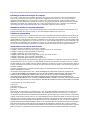 2
2
-
 3
3
-
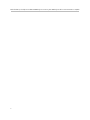 4
4
-
 5
5
-
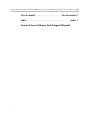 6
6
-
 7
7
-
 8
8
-
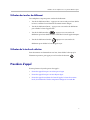 9
9
-
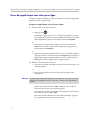 10
10
-
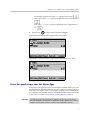 11
11
-
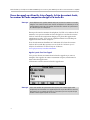 12
12
-
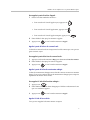 13
13
-
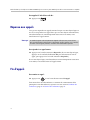 14
14
-
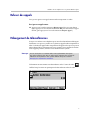 15
15
-
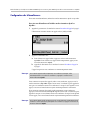 16
16
-
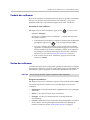 17
17
-
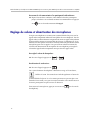 18
18
-
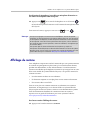 19
19
-
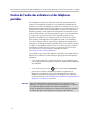 20
20
-
 21
21
-
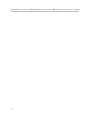 22
22
-
 23
23
-
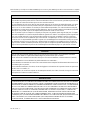 24
24
-
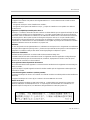 25
25
-
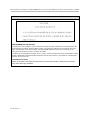 26
26
-
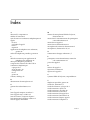 27
27
-
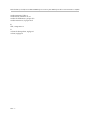 28
28
-
 29
29
-
 30
30
-
 31
31
-
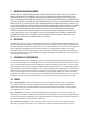 32
32
-
 33
33
Poly SoundStation IP 7000 Video Integration Mode d'emploi
- Catégorie
- Téléphones IP
- Taper
- Mode d'emploi
Documents connexes
-
Poly SoundStation IP 7000 Guide de démarrage rapide
-
Poly SoundStation IP 7000 Video Integration Guide de démarrage rapide
-
Poly SoundStation IP 5000 Guide de démarrage rapide
-
Polycom CX3000 Le manuel du propriétaire
-
Poly SoundStation Duo Guide de démarrage rapide
-
Poly VVX 1500 Mode d'emploi
-
Poly SoundStation IP 4000 Mode d'emploi
-
Poly VSX 3000 Administrator Guide
-
Poly SoundPoint IP 501 Mode d'emploi
-
Polycom SoundPoint IP 650 Le manuel du propriétaire